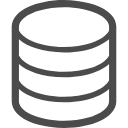連載第二回目です。
VPSサーバーのOSをCentOS7にします。
CentOS7は一般的に使われるLinuxベースのサーバーで、CentOS8よりサポート期間が長いので採用しました。
今回は、CentOS7を再インストールしてみます。
さくらVPSでは、GUI上でOSを再インストールできるので、設定ミスをした場合でも問題なくリセットできます。
CentOSってそもそも何ぞという方は、詳しくはネコでもわかる!さくらのVPS講座 〜第一回:VPSてなんだろう?〜の「VPSのOSはどれを選べばいい?」をご覧ください。
この記事は、VPSで作るPythonでのWebアプリ運用環境の連載記事です。
その他については上記ページをお読みください。
1. VPSコントロールパネルにアクセス
まずは、VPSコントロールパネルにアクセスしてください。
次に、サーバーリストから1つのサーバーをクリックしてください。
続いて、右にある「各種設定」の「OSインストール」をクリックします。
OSインストール形式の選択は、標準OSを選択してください。
標準OSインストールは、CentOS7 x86_64を選択してください。
管理パスワードは、自由に設定してください。
その他は、デフォルトの設定で問題ありません。
インストールを開始すると5分程度時間がかかります。
おつかれさまでした。
おわりに
今回はCentOS7をインストールしました。
OSによってコマンドや設定が異なるので、今回はよく使われるCentOS7を選びました。
OSでいう、WindowsとMacの違いが他のサーバーでもあります。
この記事は、VPSで作るPythonでのWebアプリ運用環境の連載記事です。
次は、3. NginxでHello Worldを行います。